
时间:2021-01-26 07:59:02 来源:www.win10xitong.com 作者:win10
不管现在的win10系统有多稳定,只要试软件都会有问题存在。这不今天就有用户遇到了win10系统输入法如何切换的情况,要是你的电脑技术没有达到一定的水平,可能就不能解决这个win10系统输入法如何切换的情况。那这个问题可不可以我们自己就解决呢?当然是可以的。小编提供以下的解决流程:1、打开运行(win+R快捷键),然后在弹出来的窗口里输入"control",按回车或点击确定。2、控制面板页面点击查看方式旁边的下拉箭头,选择类别。然后点击时钟、语言设置,点击语言,进入语言设置界面就行了。以下内容图文并茂的教你win10系统输入法如何切换的详细解决手法。
推荐系统下载:系统之家Win10专业版
win10系统输入法怎么设置?前几天有网友给我留言说实在受不了臃肿的三向输入法。对于低配置的电脑,占用了大量内存,他想切换回win10系统的输入法,但是不知道从哪里设置。以下小系列将与广大网友分享win10输入法的设置方法。
下面是win10输入法切换设置教程:
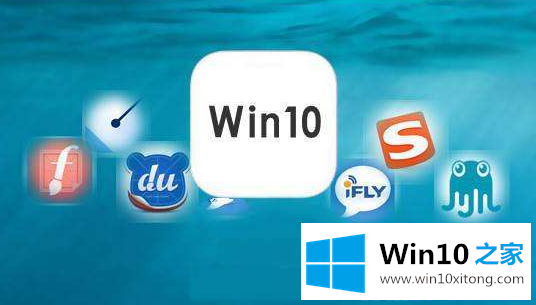
1、打开run (win R快捷方式),然后在弹出窗口中输入‘control’,按enter或点击ok。
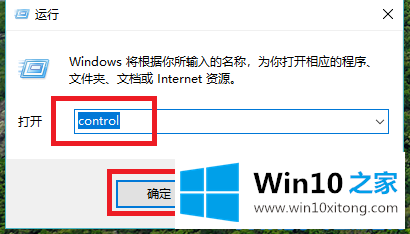
2.在控制面板页面上,单击查看模式旁边的下拉箭头并选择类别。然后点击时钟和语言设置,点击语言进入语言设置界面。
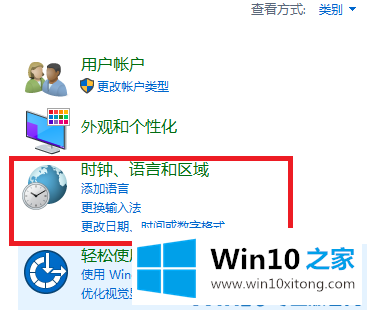
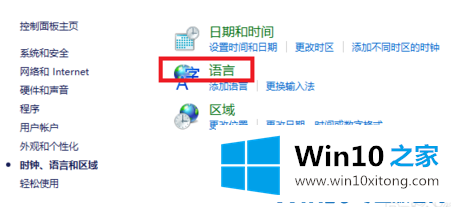
3.在语言设置界面的左上角点击高级设置,然后在高级设置界面的中间有一个改变语言栏热键的链接。
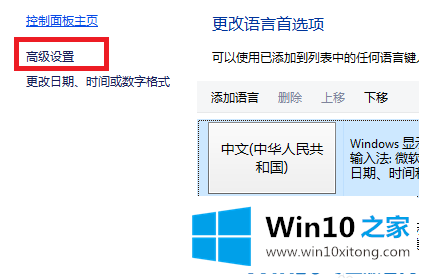
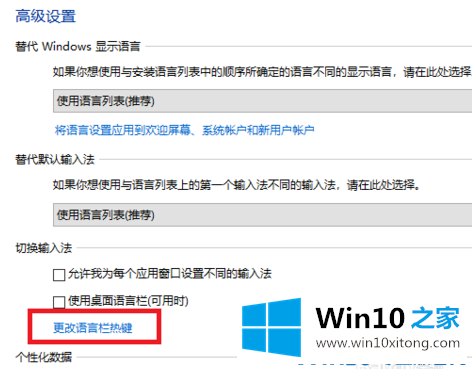
4.这时我们会看到输入法的快捷键设置和多种输入法的切换设置。我们选择输入法的第一个快捷键设置,然后点击下面的改变按键顺序按钮。然后在新弹出的窗口中,可以看到默认的切换设置是Alt Shift。我们选择上面的Ctrl Shift按钮,然后单击确定。输入法的切换顺序可以改变
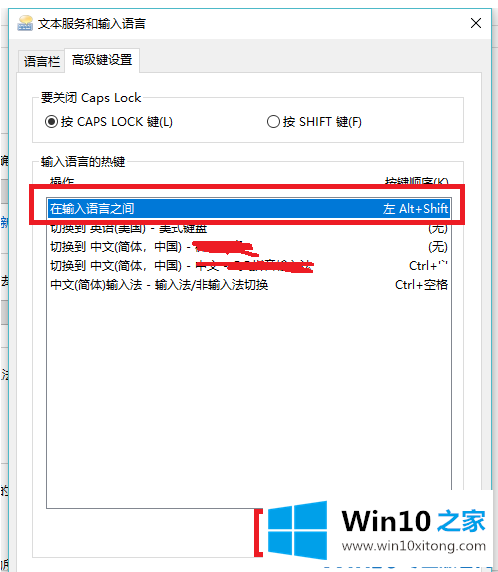
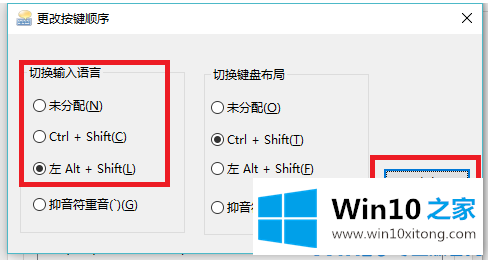
5.另外,如果只想在中文和英文输入法之间切换,可以直接用鼠标点击桌面右下角的小字在中文和英文输入法之间切换。如下图所示:
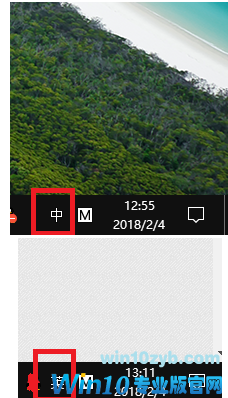
6.最后,我会教你如何通过快捷键在中英文输入法之间快速切换,会方便很多。右键单击右下角的汉字,然后单击设置。进入语言设置界面,在设置界面选择时间和语言。在语言界面选择中间按钮,点进去就可以看到切换各种输入法的快捷键设置。
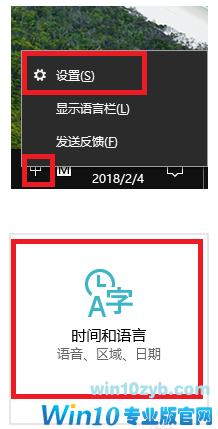
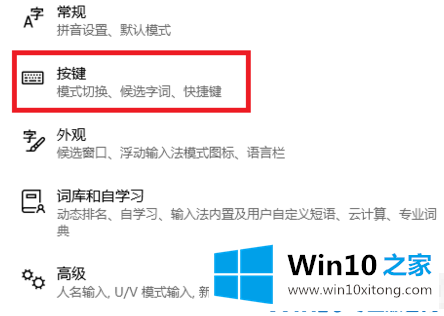
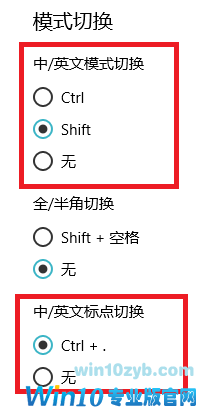
以上是win10输入法切换设置教程。
今天的这篇教程就是详细的讲了win10系统输入法如何切换的详细解决手法,通过上面讲的方法就可以解决win10系统输入法如何切换的问题了,希望对您有所帮助。